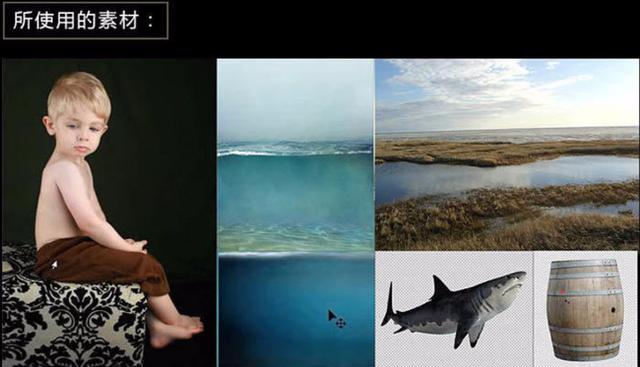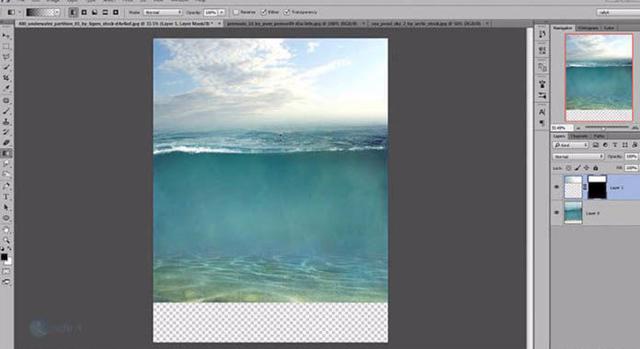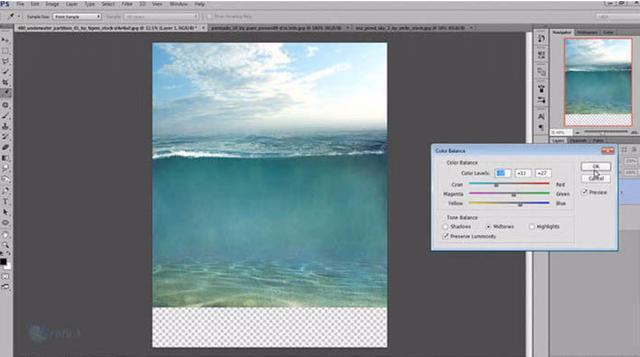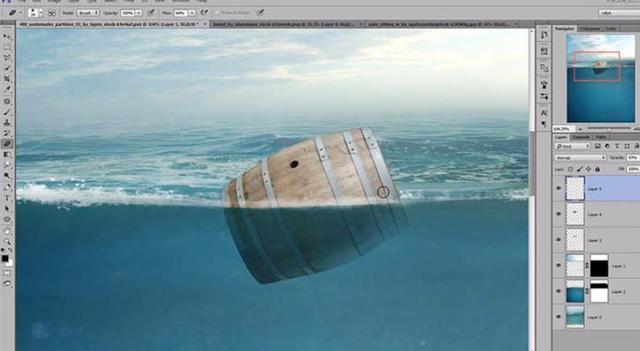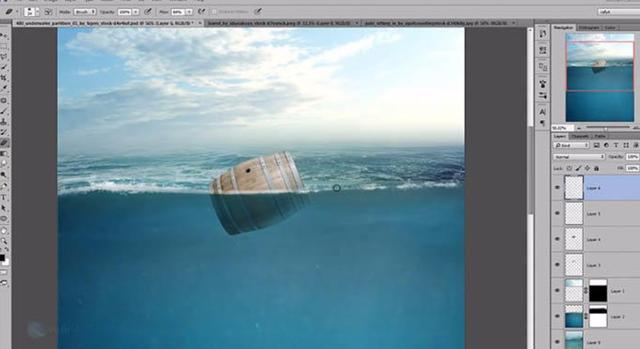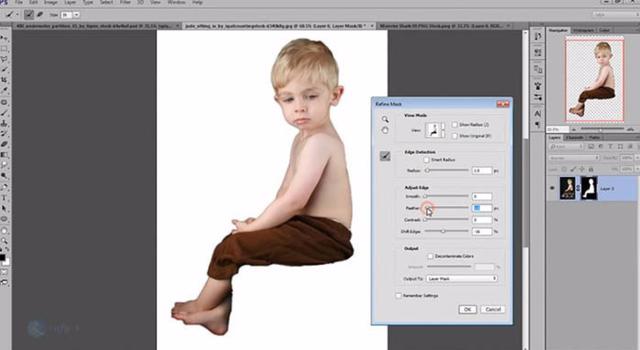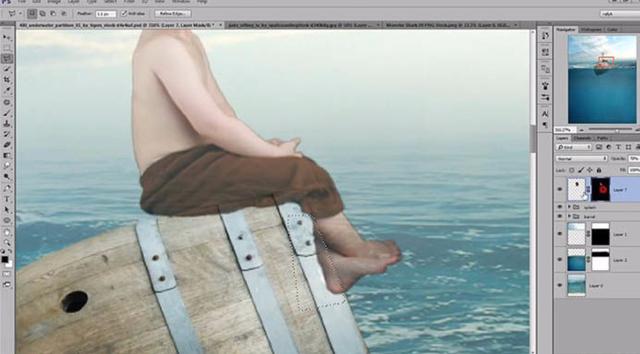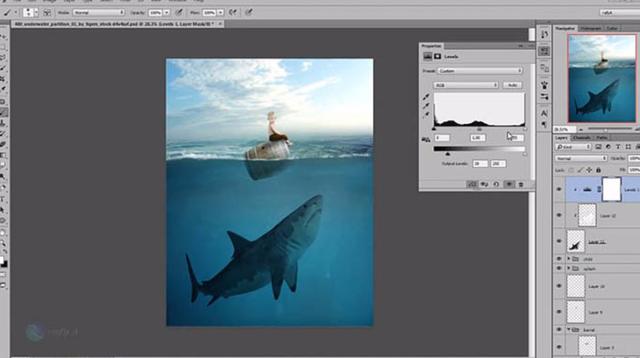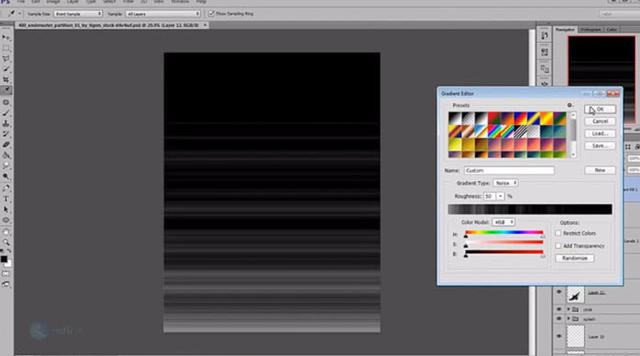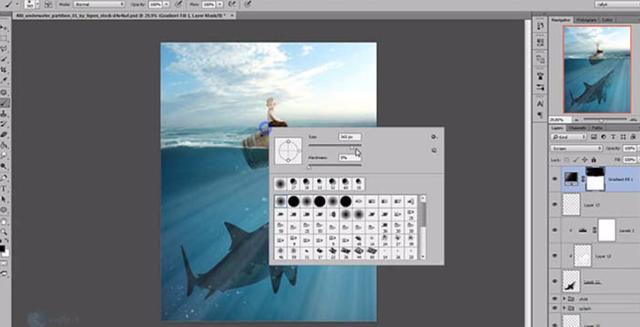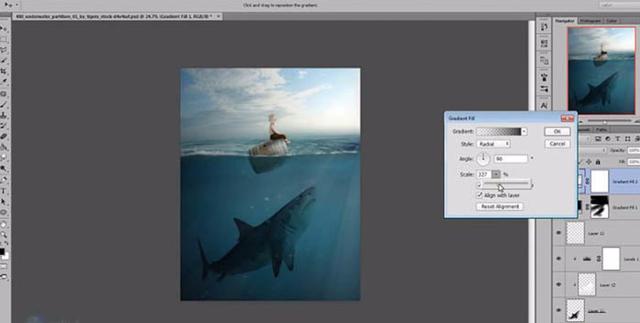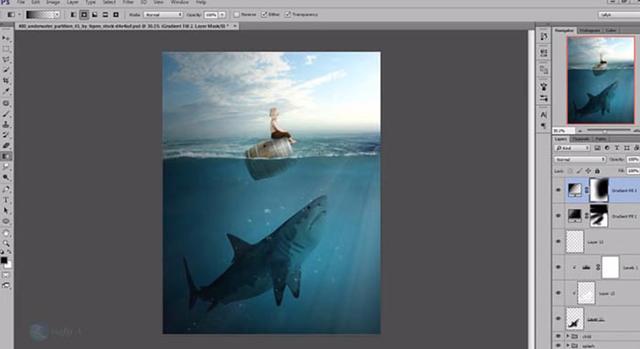大家好,我是小坤子。
今天咱们制作一张海报,素材可以自己去收集一下。
下边是这次我们要使用的素材。
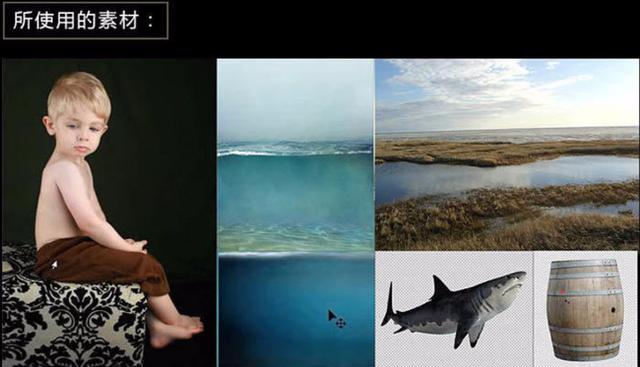
最终效果。


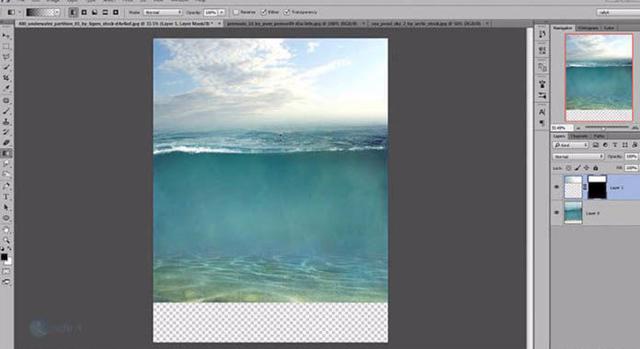
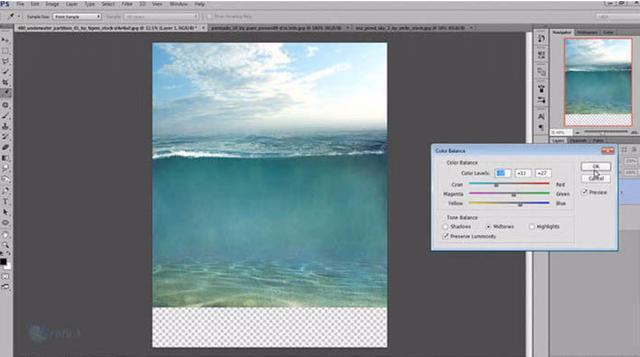
2.换一个颜色更深的海底,再使用蒙版让海底和海平面相交更加自然。


3.加入木桶素材,将其摆放在海平面上,暂时降低它的透明度,把海平面一下木桶剪切复制到新图层,海平面一下的木桶图层的混合模式改为正片叠底,降低它的透明度,与海底融合。用减淡工具将海平面一下的木桶处理的虚一点。




4.从图中复制一些浪花,放到木桶与海水交界处,是图像更融合,同样往木桶前方放一些浪花。当然我们也可以不复制,直接找一些浪花的素材也行。

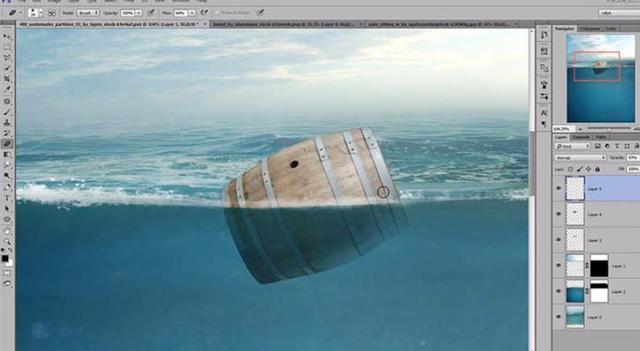
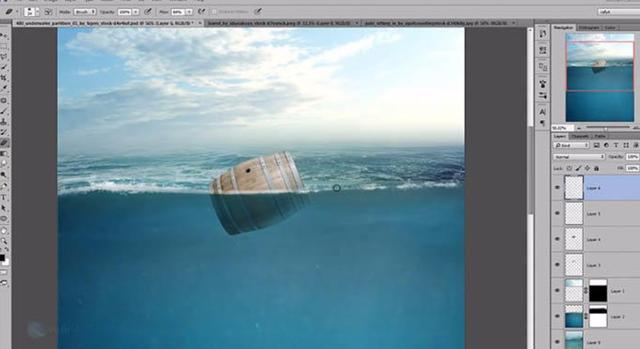
5.将人物小男孩扣出,放在木桶上,调整他的大小和角度,暂时降低小男孩透明度,将木桶挡住的地方用蒙版擦除。
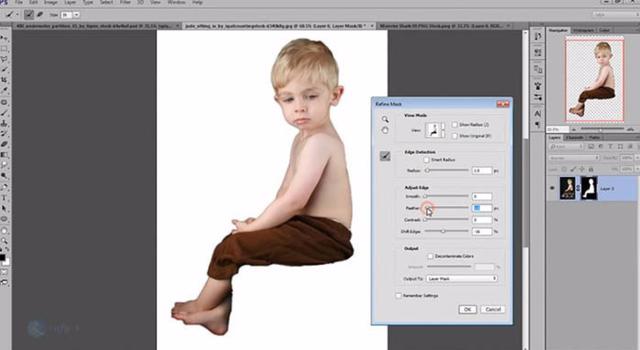

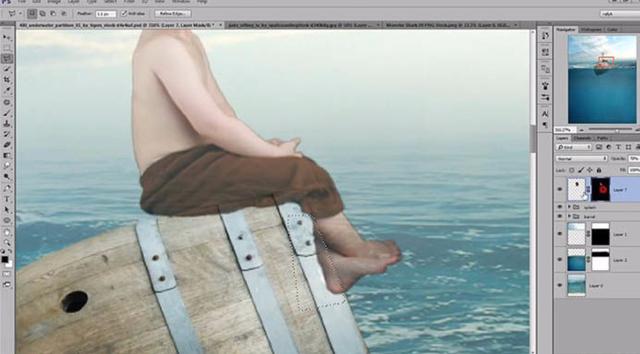
6.用曲线蒙版调整小男孩的受光边缘部分,用亮度对比蒙版压暗背光部分。用色彩平衡添加一点青色,使他融入整体色调,用画笔加入投影,让其更真实。




7.加入鲨鱼素材,适当调整角度,混合模式改为正片叠底,并用柔光画笔来调整鲨鱼在海底的虚实关系,用色阶蒙版降低柔光画笔的明度,使鲨鱼与海底更加融合。


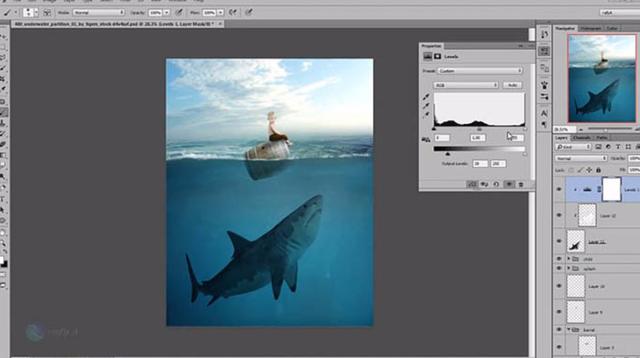
8.用喷枪画笔画出一些小泡泡,降低它们的透明度。


9加入光影,新建一个渐变填充蒙版图层。双击渐变便会出现颜色编辑器,将渐变类型改为杂色,粗糙度改为50%,颜色模式改为HSB,将限制颜色和增加透明度的勾去掉,接着点击随机化的按钮来调出自己想要的效果。

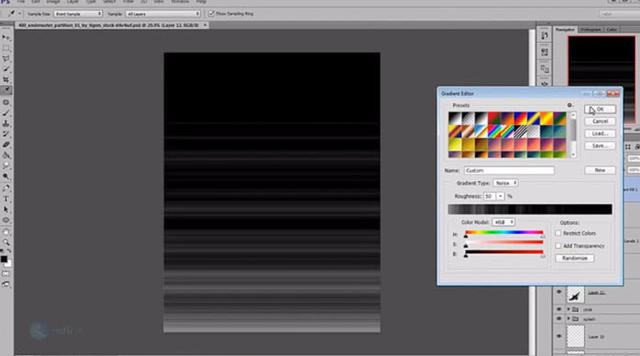
10.更改渐变模式的参数,混合模式改为滤色,再加个蒙版擦去多余的光线。加一个渐变填充蒙版图层,调整参数,用蒙版擦出一些亮的区域,最后用色彩平衡,加一些青色和绿色让画面更协调。

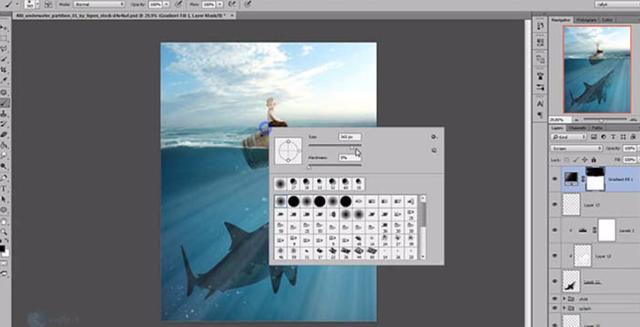
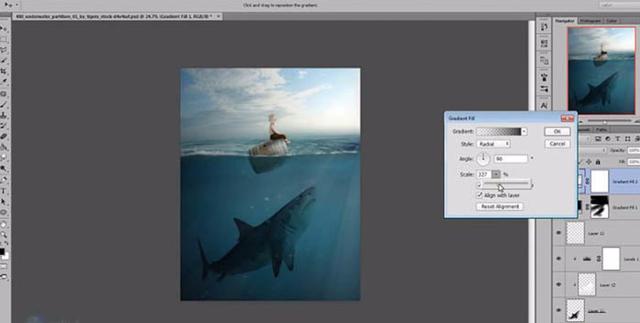
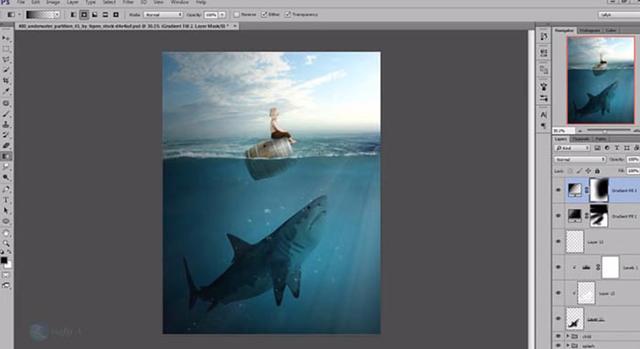


最后可以适当用高反差来将其锐化,提升一下图片细节。

这样,一张海上漂流的海报就完成了。

关注小编,每天都会更新。
,
免责声明:本文仅代表文章作者的个人观点,与本站无关。其原创性、真实性以及文中陈述文字和内容未经本站证实,对本文以及其中全部或者部分内容文字的真实性、完整性和原创性本站不作任何保证或承诺,请读者仅作参考,并自行核实相关内容。文章投诉邮箱:anhduc.ph@yahoo.com